JS 파일 업로드 아티팩트 부트스트랩 파일 입력에 대한 자세한 설명
- 高洛峰원래의
- 2016-12-07 14:07:212693검색
Bootstrap FileInput 플러그인은 너무 강력해서 사용하지 않을 이유가 없습니다. 하지만 중국에서는 이 플러그인의 완전한 사용 방법을 찾기가 드물기 때문에 공식 웹사이트에 번역을 하러 갔습니다. 영어를 잘 못하는 학생들을 위해 영어 교육 문서를 여기에 올려 놓았습니다. 거의 상담도 받지 못했습니다. 또한 호출자가 보내고 서블릿 측에서 수신한 코드 조각도 첨부되어 있습니다.

소개:
Bootstrap 3.x용 향상된 HTML5 파일 입력 플러그인입니다. 이 플러그인은 여러 유형의 파일에 대한 파일 미리보기를 제공하고 다중 선택 및 기타 기능을 제공합니다. 또한 이 플러그인은 Bootstrap CSS3 스타일과 함께 작동하도록 고급 파일 선택/업로드 제어 버전을 설치하는 쉬운 방법을 제공합니다. 그림, 텍스트, HTML, 비디오, 사운드, 플래시 및 개체와 같은 다양한 유형의 파일에 대한 미리보기 지원을 제공하여 파일 입력 기능을 크게 향상시킵니다. 또한 AJAX 기반 업로드, 드래그 앤 드롭, 파일 제거 기능, 시각적 업로드 진행률 표시줄, 선택적 파일 추가 또는 삭제 미리 보기 기능도 포함되어 있습니다.
팁: 이 플러그인은 jquery를 추가하여 많은 css3 및 html5 기능을 사용하는 데 전념합니다. 강조: 많은 구현에서 css3이나 html5 또는 둘의 혼합이 필요할 수 있습니다.
이 플러그인은 블로그 게시물과 Jasny의 파일 입력 플러그인에서 처음 영감을 받았습니다. 그러나 이 플러그인에는 이제 많은 기능과 향상된 기능이 추가되어 개발자에게 성숙하고 완전한 파일 관리 도구 및 솔루션을 제공합니다.
버전 4.0.0이 출시되면서 이 플러그인은 이제 다양한 최신 브라우저에서 지원되는 html5 Formdata 및 XHR2 프로토콜을 사용하는 Ajax 기반 업로드를 지원합니다. 또한 서버 측에서 AJAX 기반 파일 삭제를 기본적으로 지원합니다. 따라서 온라인에서 파일을 추가하고 제거하는 더욱 강력한 기능을 추가할 수 있습니다. 이 플러그인은 또한 대부분의 최신 브라우저에 대한 드래그 앤 드롭 지원을 추가합니다. 또한 이미 Ajax 업로드에 대한 기본 지원도 제공합니다. 브라우저가 FormData 또는 XHR2를 지원하지 않는 경우 이 플러그인은 일반 형식으로 다운그레이드됩니다.
파일 업로드 플러그인 파일 입력 소개
일반적으로 플러그인이 제대로 작동하려면 다음 두 파일을 도입해야 합니다.
bootstrap-fileinput /css/fileinput.min .css
bootstrap-fileinput/js/fileinput.min.js
간단한 인터페이스 효과는 많은 업로드 파일 제어와 동일하며 다양한 유형의 파일을 수용할 수 있습니다. . 물론, 허용되는 특정 파일 형식과 같은 기능을 지정할 수도 있습니다.
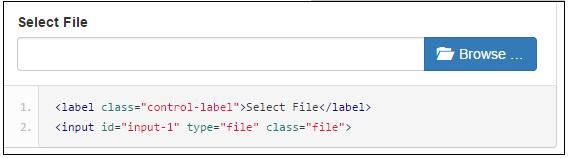
중국 문화를 고려해야 한다면 파일도 소개해야 합니다:
bootstrap-fileinput/js/fileinput_locale_zh.js
이 MVC 기반 번들 컬렉션에서는 필요한 파일을 컬렉션에 추가하기만 하면 됩니다.
//添加对bootstrap-fileinput控件的支持
css_metronic.Include("~/Content/MyPlugins/bootstrap-fileinput/css/fileinput.min.css");
js_metronic.Include("~/Content/MyPlugins/bootstrap-fileinput/js/fileinput.min.js");
js_metronic.Include("~/Content/MyPlugins/bootstrap-fileinput/js/fileinput_locale_zh.js");
이러한 방식으로 페이지에 중국어 인터페이스 지침과 프롬프트를 표시할 수 있습니다.
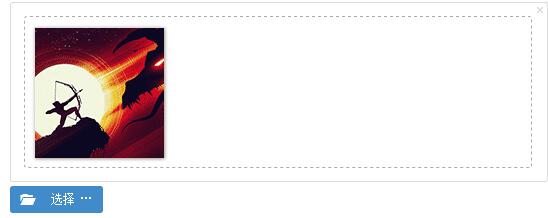
파일 업로드 플러그인 파일 입력 사용법
일반적으로 다음 JS 함수 코드와 같이 일반적인 JS 함수를 정의하여 플러그인 제어를 초기화할 수 있습니다.
//初始化fileinput控件(第一次初始化)
function initFileInput(ctrlName, uploadUrl) {
var control = $('#' + ctrlName);
control.fileinput({
language: 'zh', //设置语言
uploadUrl: uploadUrl, //上传的地址
allowedFileExtensions : ['jpg', 'png','gif'],//接收的文件后缀
showUpload: false, //是否显示上传按钮
showCaption: false,//是否显示标题
browseClass: "btn btn-primary", //按钮样式
previewFileIcon: "<i class='glyphicon glyphicon-king'></i>",
});
}
다음 코드와 같이 페이지 코드에 파일 업로드 컨트롤을 배치합니다.
<div class="row" style="height: 500px"> <input id="file-Portrait1" type="file"> </div>
우리 스크립트 코드의 초기화 코드는 다음과 같습니다.
//初始化fileinput控件(第一次初始化)
initFileInput("file-Portrait", "/User/EditPortrait");
이렇게 하면 컨트롤 초기화가 완료됩니다. 파일을 업로드해야 하는 경우 클라이언트가 업로드한 이벤트를 처리하기 위한 JS 코드가 필요하고 파일 저장 작업을 처리하기 위한 MVC 백그라운드 컨트롤러도 필요합니다.
예를 들어 양식 데이터를 저장하는 코드는 다음과 같습니다.
//添加记录的窗体处理
formValidate("ffAdd", function (form) {
$("#add").modal("hide");
//构造参数发送给后台
var postData = $("#ffAdd").serializeArray();
$.post(url, postData, function (json) {
var data = $.parseJSON(json);
if (data.Success) {
//增加肖像的上传处理
initPortrait(data.Data1);//使用写入的ID进行更新
$('#file-Portrait').fileinput('upload');
//保存成功 1.关闭弹出层,2.刷新表格数据
showTips("保存成功");
Refresh();
}
else {
showError("保存失败:" + data.ErrorMessage, 3000);
}
}).error(function () {
showTips("您未被授权使用该功能,请联系管理员进行处理。");
});
});
그 중 파일 저장을 위한 처리 논리 코드 부분을 발견했습니다:
//增加肖像的上传处理 initPortrait(data.Data1);//使用写入的ID进行更新 $('#file-Portrait').fileinput('upload');
코드의 첫 번째 줄은 사용자 ID 정보 등 업로드된 추가 콘텐츠를 재구성하여 백그라운드 업로드 처리를 위해 이러한 ID를 기반으로 일부 추가 데이터를 구성할 수 있도록 하는 것입니다.
이 기능은 업로드 시 최신 추가 매개변수를 쉽게 얻을 수 있도록 ID를 다시 할당하는 기능입니다. 이는 Uploadify의 처리 모드와 동일합니다.
//初始化图像信息
function initPortrait(ctrlName, id) {
var control = $('#' + ctrlName);
var imageurl = '/PictureAlbum/GetPortrait?id=' + id + '&r=' + Math.random();
//重要,需要更新控件的附加参数内容,以及图片初始化显示
control.fileinput('refresh', {
uploadExtraData: { id: id },
initialPreview: [ //预览图片的设置
"<img src='" + imageurl + "' class='file-preview-image' alt='肖像图片' title='肖像图片'>",
],
});
}
앞서 본 것처럼 제가 올린 주소는 "/User/EditPortrait" 입니다. 완전한 케이스 코드를 배워봅시다.
/// <summary>
/// 上传用户头像图片
/// </summary>
/// <param name="id">用户的ID</param>
/// <returns></returns>
public ActionResult EditPortrait(int id)
{
CommonResult result = new CommonResult();
try
{
var files = Request.Files;
if (files != null && files.Count > 0)
{
UserInfo info = BLLFactory<User>.Instance.FindByID(id);
if (info != null)
{
var fileData = ReadFileBytes(files[0]);
result.Success = BLLFactory<User>.Instance.UpdatePersonImageBytes(UserImageType.个人肖像, id, fileData);
}
}
}
catch (Exception ex)
{
result.ErrorMessage = ex.Message;
}
return ToJsonContent(result);
}
이렇게 해서 위와 같은 사용자 초상화 저장 처리 로직을 구성하게 되었고, 파일은 백그라운드 파일 시스템에 정상적으로 저장이 가능하게 되었습니다. 데이터베이스 몇 가지 필요한 정보가 기록되어 있습니다.
물론 사용자 초상화 이미지를 처리하는 것 외에도 이미지 앨범 처리 작업을 구축하는 데에도 사용할 수 있습니다.
//初始化fileinput控件(第一次初始化)
$('#file-Portrait').fileinput({
language: 'zh', //设置语言
uploadUrl: "/FileUpload/Upload", //上传的地址
allowedFileExtensions : ['jpg', 'png','gif'],//接收的文件后缀,
maxFileCount: 100,
enctype: 'multipart/form-data',
showUpload: true, //是否显示上传按钮
showCaption: false,//是否显示标题
browseClass: "btn btn-primary", //按钮样式
previewFileIcon: "<i class='glyphicon glyphicon-king'></i>",
msgFilesTooMany: "选择上传的文件数量({n}) 超过允许的最大数值{m}!",
});

